苹果12手机如何滚动截屏长图 苹果12滚动截屏操作步骤
日期: 来源:冰糖安卓网
苹果12手机如何滚动截屏长图,苹果12手机的滚动截屏功能让我们在获取长图时更加便捷,传统的截屏方式只能截取当前屏幕的内容,而苹果12的滚动截屏功能却能够帮助我们一次性截取整个页面的内容,无论是网页、聊天记录还是长微博,都可以轻松搞定。操作起来也非常简单,我们只需按下特定的组合按键,即可完成滚动截屏。这一功能的便利性不仅为我们的使用带来了方便,也在一定程度上提升了我们的效率。让我们一起来了解一下苹果12手机的滚动截屏功能吧!
苹果12滚动截屏操作步骤
步骤如下:
1.打开苹果手机后,通过App Store安装滚动截屏的应用。
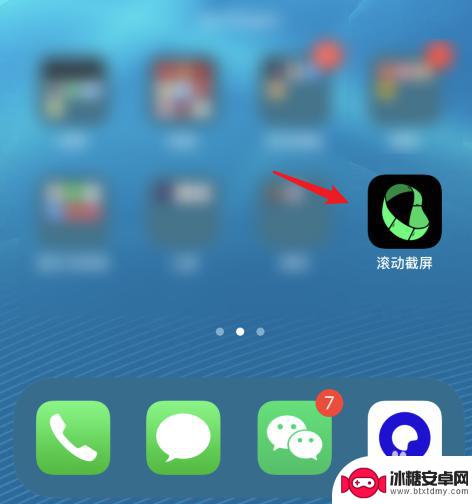
2.从手机右上角下拉进入控制中心。
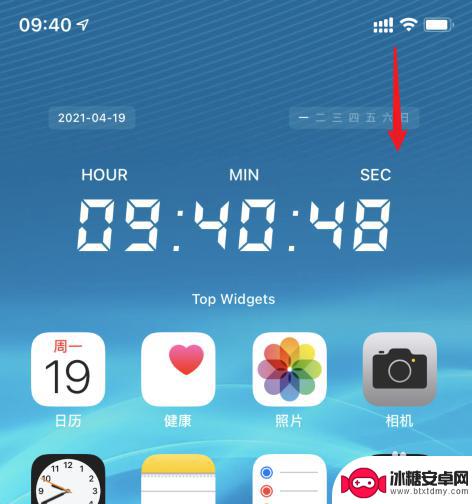
3.长按屏幕录制的图标。
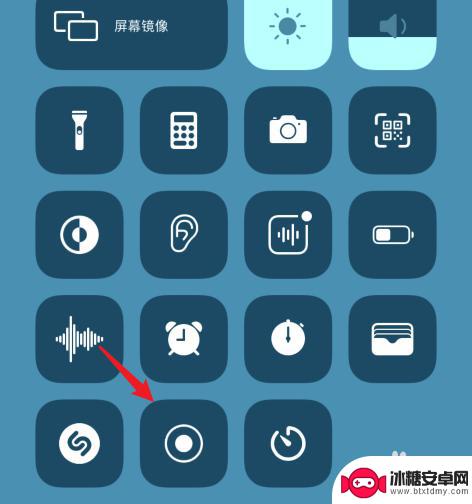
4.勾选滚动截屏后,点击开始直播的选项。
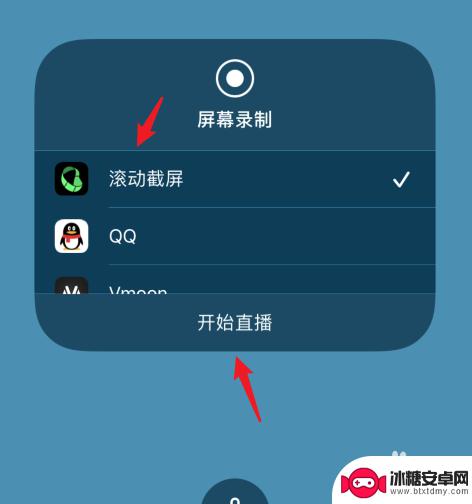
5.截屏结束后,点击前往应用程序的选项。
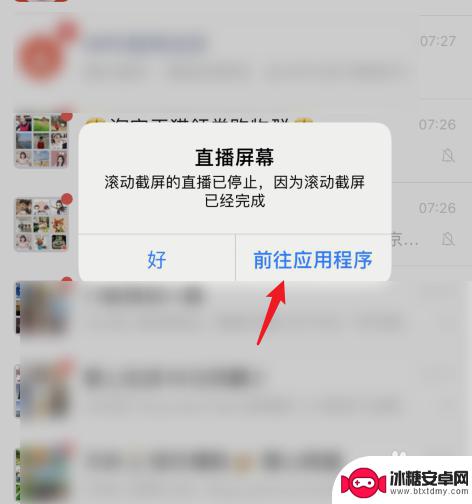
6.点击右上角的下载图标,即可保存滚动截屏的图片。
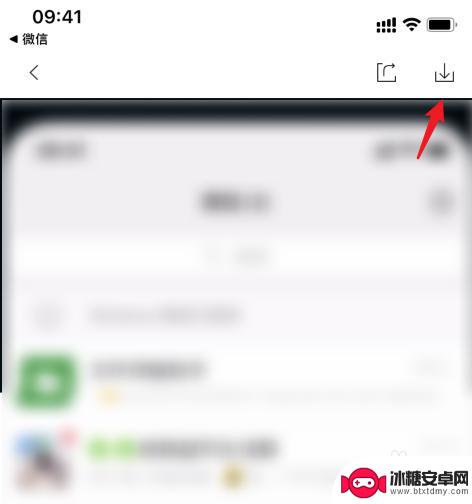
以上就是苹果12手机如何滚动截屏长图的全部内容,如果遇到这种情况,可以按照以上操作解决问题,非常简单快速,一步到位。












